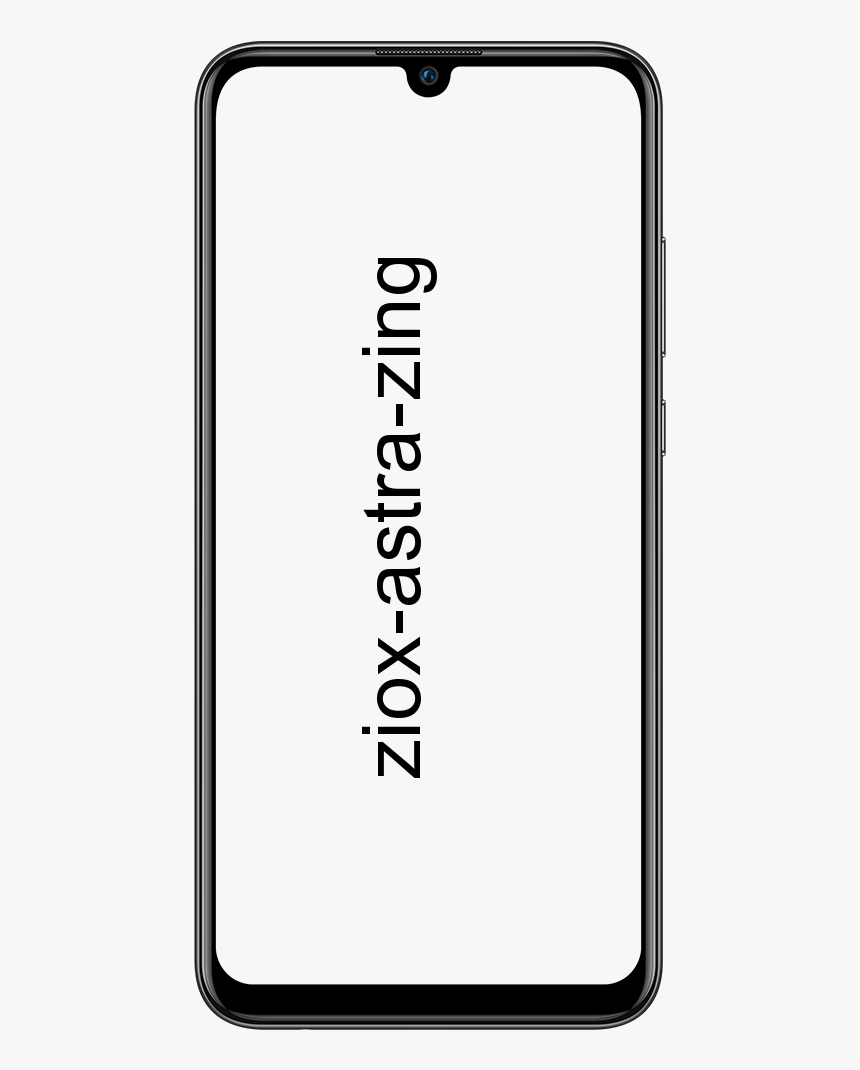Memoria insufficiente di Chrome per aprire questa pagina - Risolto

Beh, non c'è dubbio Google Chrome è in questo momento il browser web più famoso. Il browser web è disponibile anche per desktop e dispositivi mobili. Il browser web è abbastanza veloce e pulito, tuttavia utilizza più risorse di RAM e CPU rispetto ad altri browser web. In questo articolo, parleremo di Chrome Not Enough Memory to Open this Page - Fix. Cominciamo!
Di tanto in tanto, gli utenti di Chrome affrontano gli errori. Ad esempio 'Il browser Chrome si è arrestato in modo anomalo', 'Memoria insufficiente per aprire questa pagina', ecc. Quindi, in questo articolo, discuteremo ora di uno di questi messaggi di errore che in pratica mostra 'Memoria insufficiente per aprire questa pagina' in realtà.
Perché viene visualizzato l'errore 'Memoria insufficiente per aprire questa pagina'?
Bene, il messaggio di errore stesso dice molto anche sul problema. Dice chiaramente che il browser Chrome non trova memoria sufficiente per aprire una determinata pagina Web. La memoria a cui si riferisce è anche la memoria RAM.
Il più delle volte, questo messaggio di errore si verifica anche a causa di estensioni non necessarie o sospette in esecuzione in background. Di seguito, abbiamo anche condiviso alcuni dei migliori metodi per correggere Memoria insufficiente per aprire effettivamente questo errore di Chrome della pagina.
Memoria insufficiente di Chrome per aprire questa pagina - Risolto
Poiché il problema è principalmente correlato alla memoria RAM, in realtà dobbiamo lavorare per cancellare la memoria RAM. Quindi, esaminiamo ora i pochi metodi migliori per correggere i messaggi di errore di Chrome.
Processo in background chiaro
Bene, come tutti sappiamo, l'errore 'Memoria insufficiente per aprire questa pagina' si verifica a causa della minore disponibilità di RAM. Quindi, ha effettivamente senso chiudere il processo in background. Per questo, devi solo aprire Task Manager sul tuo computer Windows 10. Quindi controlla se stai eseguendo app o giochi estesi. Se trovate un'app che consuma risorse nel task manager, chiudetela e verificate se anche il problema persiste.

Chiudi le schede di Chrome
Bene, le schede di Chrome sono anche un altro motivo dietro l'errore 'Memoria insufficiente per aprire la pagina' in realtà. Poiché Chrome è in realtà un'app che consuma risorse, l'apertura di 10-12 schede può sollevare problemi di RAM. Quindi, devi assicurarti di chiudere tutte le schede inutilizzate dal browser Chrome. Quindi controlla se l'errore 'Memoria insufficiente per aprire la pagina' si verifica o meno. Se il problema persiste, ricarica la pagina web e controlla anche tu. Questo probabilmente risolverà la Memoria insufficiente per aprire anche l'errore della pagina dal browser Google Chrome.
Disattiva le estensioni

Dobbiamo anche ammettere che installiamo tonnellate di estensioni sul nostro browser Chrome. Le estensioni sono davvero buone e aiutano ad espandere le funzionalità del browser. Tuttavia, mantenere abilitate queste estensioni può anche consumare molte risorse RAM. Quindi, se voi ragazzi riscontrate spesso arresti anomali di Chrome o errori 'Memoria insufficiente per aprire questa pagina'. Quindi devi trovare e disabilitare le estensioni inutilizzate. Bene, questo probabilmente risolverà la maggior parte degli errori di Chrome.
Windows 10 migliora la precisione del puntatore
Espandi il riempimento della pagina
- Prima di tutto, apri Cortana toccando il file Digita qui per cercare pulsante sulla barra delle applicazioni.
- Adesso entra impostazioni avanzate di sistema nella casella di ricerca. Quindi tocca semplicemente Visualizza le impostazioni di sistema avanzate per aprire la finestra mostrata direttamente sotto.
- Scegli anche la scheda Avanzate.
- Tocca il file impostazioni per aprire la finestra sottostante.
- Quindi premere la scheda Avanzate nella finestra Opzioni prestazioni.

- Ora fai clic sul file Modificare per aprire la finestra nell'inquadratura direttamente sotto.
- Quindi deseleziona il file Gestisci automaticamente le dimensioni del file di paging per tutte le unità anche l'opzione s.
- premi il Formato personalizzato pulsante di opzione.
- Ora inserisci una cifra nel testo della dimensione iniziale che eclissa i valori consigliati e anche quelli attualmente allocati mostrati nella parte inferiore della finestra.
- Gli utenti possono anche inserire lo stesso numero nella casella di testo Dimensione massima, proprio come quello immesso nella casella Dimensione iniziale. Proprio così, ora inserisci un valore più alto nella casella di testo Dimensioni massime.
- Basta fare clic sul file Impostato , quindi tocca ok per chiudere la finestra.
Cancella la cache di Chrome
Bene, svuotare la cache del browser potrebbe essere una buona opzione in realtà. Fondamentalmente risolverà il problema se ci sono informazioni danneggiate salvate che potrebbero causare questo problema.
Per svuotare la cache del browser, segui i passaggi indicati di seguito
- Aperto Google Chrome
- stampa CTRL , CAMBIO e ELIMINA tasti contemporaneamente ( CTRL + CAMBIO + ELIMINA )
- Seleziona l'opzione che in pratica dice Immagini e file memorizzati nella cache

- Selezionare L'ultima ora o Giorno passato dal menu a tendina. Puoi anche scegliere un'opzione basandoti su ogni volta che il problema ha iniziato a verificarsi effettivamente.
- Basta toccare Cancella dati di navigazione
Ora devi verificare se il problema è stato risolto o meno.
Disattiva l'accelerazione hardware
Bene, se voi ragazzi riscontrate frequenti ritardi e arresti anomali durante la navigazione tramite il browser web Chrome. Quindi puoi incolpare tutto anche della funzione di accelerazione hardware. Alcuni di questi utenti hanno anche segnalato di ricevere il messaggio di errore 'Memoria insufficiente per aprire la pagina' dopo aver attivato l'accelerazione hardware.
Bene, nell'ultima versione del browser Chrome, la funzione di accelerazione hardware è attivata per impostazione predefinita. Pertanto, gli utenti devono disattivarlo manualmente per correggere Memoria insufficiente per aprire la pagina del messaggio di errore di Chrome. Ecco come disattivare l'accelerazione hardware nel browser Chrome.
come rimuovere i ruoli in discord
- Prima di tutto, apri il browser Chrome e digita '
chrome://settings/' nella barra dell'URL e tocca il tasto Invio. - Ora nelle impostazioni di Chrome, devi toccare l'opzione 'Avanzate' e quindi 'Accessibilità'
- Nell'opzione Avanzate, disattiva anche l'opzione 'Usa accelerazione hardware quando disponibile'.

Aumenta la memoria virtuale
Ebbene, aumentare la Memoria virtuale consente al computer di utilizzare la memoria virtuale (file di paging). Ogni volta che c'è una carenza di RAM sul tuo PC in realtà.
- Ora apri Esplora file> tocca con il pulsante destro del mouse su Questo PC e tocca Proprietà.
- Quindi nella schermata Sistema e tocca il collegamento Impostazioni di sistema avanzate nel menu laterale.
- Nella schermata successiva, scegli la scheda Avanzate e fai clic sul pulsante Impostazioni nella sezione Prestazioni.
- Ora nella schermata Opzioni prestazioni, seleziona la scheda Avanzate e tocca il pulsante Cambia nella sezione Memoria virtuale.
- Nella schermata Memoria virtuale, devi deselezionare l'opzione Gestisci automaticamente. Scegli l'unità e la dimensione gestita dal sistema, quindi tocca OK.

- Assicurati di riavviare il computer per implementare anche le modifiche di cui sopra.
Conclusione
Va bene, era tutto gente! Spero che questo articolo vi piaccia e che anche voi lo troviate utile. Dacci il tuo feedback in merito. Anche se avete ulteriori domande e problemi relativi a questo articolo. Quindi faccelo sapere nella sezione commenti qui sotto. Vi risponderemo al più presto.
Vi auguro una buona giornata!
Vedi anche: Ripristina le schede di Chrome dopo l'arresto anomalo - Tutorial